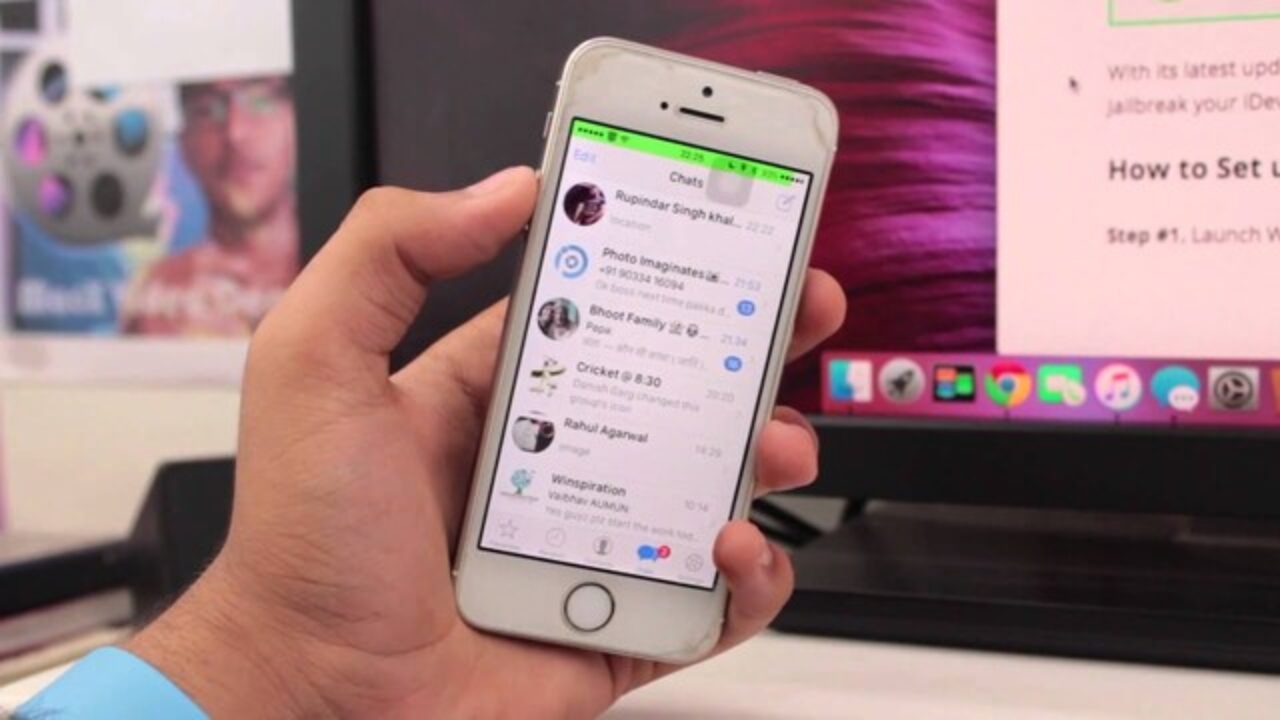Membackup data Iphone, ternyata tidak sama dengan cara membackup data android. Perbedaannyapun signifikan, dan tidak semua orang tahu cara backup data iphone ke laptop, apalagi untuk para pemula yang baru menggunakan Iphone.
Namun pada artikel ini, kita akan memberikan cara backup data iphone ke laptop, dengan cara yang lebih mudah dari cara-cara lainnya, sehingga cara ini bisa membantu pengguna baru Iphone. Seperti apa caranya? Di bawah ini adalah ulasannya.
2 Cara Backup Data Iphone ke Laptop
1. Backup data melalui iTunes
iTunes merupakan suatu perangkat lunak, yang awalnya hanya bisa digunakan untuk memutar musik dan mengunduh aplikasi. Namun sekarang, iTunes juga dapat bertindak sebagai perangkat cadangan untuk menyimpan data file di ponsel iPhone Kamu.
iTunes juga bisa dijadikan sebagai perantara untuk menyimpan data, baik di komputer maupun media penyimpanan lainnya. Untungnya lagi, pencadangan data ini dapat dilakukan secara offline, jika Kamu memindahkan data ke komputer Kamu. Mencadangkan data iPhone melalui iTunes sangatlah mudah. Dan kamu hanya perlu mengikuti langkah-langkah di bawah ini:
- Buka aplikasi iTunes di laptop atau komputer Kamu.
- Sambungkan perangkat iPhone Kamu dengan kabel data.
- Verifikasi, jika ada.
- Ikuti instruksi di layar.
- Setelah masuk ke iTunes, pilih perangkat yang tersedia.
- Jika iTunes tidak mengenali perangkat Kamu, buka Bantuan Apple.
- Di panel kiri layar, klik menu Summary.
- Di panel kanan, di bawah judul Cadangan, pilih Komputer Ini.
- Jangan lupa centang kotak centang “Enkripsi cadangan iPhone”.
- Jika Kamu mencentang kotak tersebut, data Kamu akan dienkripsi dan aman dari pihak ketiga.
- Gunakan kata sandi yang mudah diingat, agar Kamu dapat membuka kunci enkripsi jika diperlukan.
- Klik tombol Cadangkan Sekarang, di sisi kanan layar.
- Tunggu hingga proses pencadangan selesai.
- Untuk mengonfirmasi bahwa pencadangan berhasil, periksa bagian “Pencadangan terakhir”. Di sana akan menampilkan tanggal dan waktu ketika data terakhir kali dicadangkan.
2. Backup data melalui iCloud
Backup data iPhone ke laptop atau PC selanjutnya ialah menggunakan iCloud. Untuk melakukannya, pertama, kamu perlu cadangkan data Kamu ke iCloud di ponsel Kamu, lalu unduh data ke perangkat komputer Kamu. Adapun cara lengkapnya adalah di bawah ini:
- Hubungkan iPhone Kamu ke koneksi WiFi, agar proses pencadangan akan berjalan dengan lancar.
- Buka menu Pengaturan ponsel Kamu dan pilih iCloud.
- Ketuk Pencadangan iCloud.
- Geser penggeser ke kanan untuk mengaktifkan Pencadangan iCloud.
- Pilih “Cadangkan Sekarang” untuk memulai proses pencadangan.
- Tunggu hingga proses selesai.
Setelah proses backup selesai, ada proses lain untuk memindahkan data dari iCloud ke laptop atau PC, yang pastinya cara tersebut juga sangat mudah. Caranya adalah dengan mengunduh data tersebut ke laptop atau PC Kamu baik berupa foto, musik, maupun video. Simak langkah-langkahnya di bawah ini.
- Buka iCloud dari komputer atau laptop Kamu.
- Masuk menggunakan Apple ID dan kata sandi Kamu.
- Klik Foto dan pilih foto atau video yang ingin Kamu unduh.
- Untuk memilih beberapa file, tahan tombol CTRL dan klik foto yang diinginkan.
- Klik dan tahan tombol “Unduh”.
- Tombol ini terletak di sudut kanan atas layar dengan ikon awan dan panah ke bawah.
- Pilih versi file dari Asli atau Paling Kompatibel.
- Klik Unduh.
- Foto diunduh sebagai arsip ZIP.
Dan itulah 2 cara backup data Iphone ke Laptop atau PC. Bagaimana? Caranya sangat mudah bukan? Semoga informasi ini bermanfaat!
Rekomendasi:
- Cara Backup Chat Telegram Menggunakan HP dan Komputer Cytricks - Pernahkah kamu mendengar istilah backup? Jika tidak, maka pada artikel ini kita akan memberikan bocoran tentang pengertian backup.…
- Cara Pulihkan Kontak yang Hilang di iPhone Dengan Mudah cytricks.com - Fitur kontak pada iPhone sangat bermanfaat karena bisa membantu pengguna menyimpan informasi nomor telepon penting. Namun, terkadang pengguna…
- Cara Mengaktifkan Suara di Zoom Meeting di HP Cara Mengaktifkan Suara di Zoom Meeting di Laptop & HP - Cara mengaktifkan suara di Zoom Meeting sangatlah mudah untuk…
- Cara Mudah Mengatasi Could Not Activate iPhone Cara Mudah Mengatasi Could Not Activate iPhone - Bagi yang pertama kali menggunakan iPhone, umumnya harus melakukan aktivasi terlebih dahulu…
- Cara Mengatasi Laptop Lemot dan Cepat Panas Cara Mengatasi Laptop Lemot dan Cepat Panas - Bekerja dengan menggunakan laptop sehari-hari beresiko membuat laptop lemot dan cepat panas.…
- Yuk Ikuti Cara Mendinginkan Iphone Disini! Cytricks - Cara Mendinginkan iPhone yang cepat panas memang membuat resah banyak orang (terutama contrivance freaks) hingga saat ini, iPhone…
- Panduan Lengkap Cara Download Video di Twitter iPhone Cytricks - Halo, sobat Twitter! Apa kabar? Semoga sehat dan bahagia selalu ya. Kali ini saya mau berbagi tips nih,…
- Cara Menghapus Album di Iphone dengan Mudah Sebenarnya, kamu dapat melakukan beberapa Cara Menghapus Album di Iphone. Menghapus gambar yang tersimpan di galeri ponsel khususnya iPhone satu…
- Cara Daftar IMEI iPhone Dengan Mudah Beserta Link… IMEI atau International Mobile Equipment Identity merupakan nomor internasional yang terdiri atas 15 digit untuk mengidentifikasi secara unit alat atau…
- Cara Scan E Money di Iphone yang Jarang Diketahui Pemula Mengetahui cara scan e money di iphone, tentu penting bagi pemiliknya. Di tambah dengan Keberadaan dompet elektronik, yang sangat berguna…
- Cara Update Aplikasi di Laptop Agar tetap Terawat… Saat ini, laptop sudah berevolusi menjadi salah satu pendorong keseharian kita. Komponen yang lengkap seperti layar, keyboard, touchpad, dan perangkat…
- Cara Kunci Foto di Iphone Kamu Agar Tetap Terprivasi Beberapa orang pasti tidak tahu Cara Kunci Foto di Iphone dengan benar. kebanyakan dari mereka hanya mengerti prosedur menang galeri.…
- Cara Mengganti Nama Airdrop di Produk Apple Dengan Mudah Cara Mengganti Nama Airdrop - Produk Apple memang cukup terkenal dan menjadi salah satu brand yang banyak dimanfaatkan seperti iPhone…
- Ga Ribet, Begini Cara Melihat DM instagram yang… Cytricks - Tak banyak pengguna Iphone yang jarang tahu tentang Cara Melihat DM instagram yang Sudah di Hapus di Iphone,…
- Cara Backup WhatsApp iPhone Ke iCloud Secara Otomatis Terkadang di dalam perangkat sering terjadi kehilangan data, baik dari aplikasi WhatsApp atau aplikasi lainnya. Jika sudah kehilangan nantinya kita…
- Berikut, 3 Cara Membuka WhatsApp yang Terkunci Pola! cytricks - WhatsApp adalah salah satu aplikasi perpesanan yang paling populer di dunia. Aplikasi ini memungkinkan kita untuk mengirim pesan…
- Cara Membuat Story Telegram di iPhone dan Android cytricks.com - Telegram baru saja memperkenalkan fitur baru yang disebut Telegram Stories. Fitur ini sangat mirip dengan yang ada di…
- Cara Mengembalikan Data di Laptop yang Terformat… Cara Mengembalikan Data di Laptop yang Terformat Menggunakan Restore Previous Versions - Cara mengembalikan data di Laptop yang terformat ini…
- Cara Menghubungkan Iphone ke TV Pake AirPlay Kini, Kamu tidak perlu lagi merasakan mata lelah akibat bermain game atau menonton gambar di layar ponsel yang kecil. Ya,…
- Cara Menghapus Data dari Pinjaman Online Terkadang jika ingin melakukan peminjaman masih banyak orang yang takut untuk melakukannya. Selain tidak berani melakukan peminjaman karena takut tidak…